Como usar o Performance Lab no WordPress e por quê
Publicados: 2022-09-14Uma das principais reclamações sobre o WordPress é o seu desempenho. Se você não dedicar um tempo para otimizar o desempenho do seu site, bem, não será muito bom. É aí que um plugin como o Performance Lab pode ajudar.
Este plugin fornece uma variedade de ferramentas para ajudá-lo a melhorar o desempenho do seu site, e elas vêm diretamente da equipe do WordPress. Isso pode levar a melhores tempos de carregamento, o que afeta diretamente as classificações dos mecanismos de pesquisa.
Hoje, vou demonstrar como usar o plug-in Performance Lab e por que todo site deve ter um plug-in de desempenho do WordPress instalado.
This tutorial is for:
WordPress 6.0.1
Plugin: Performance Lab v1.4.0
Por que instalar um plug-in de desempenho no WordPress?
Simplificando, ninguém gosta de um site lento. É realmente tão simples.
Embora isso possa parecer completamente óbvio, muitos sites hoje ainda funcionam lentamente. Isso afeta diretamente a experiência do usuário e a classificação do seu site no Google e em outros mecanismos de pesquisa.
Você sabia que mais de 50% dos usuários sairão de uma página que demora mais de quatro segundos para carregar?
Bem, é verdade, e não é difícil de acreditar. Na verdade, você provavelmente é uma dessas pessoas; Sei quem eu sou. E isso é ainda mais importante para usuários móveis que são ainda menos pacientes do que seus colegas de desktop.
No entanto, isso pode ser facilmente evitado usando as ferramentas certas. E, nesse caso, isso significa usar um plug-in de desempenho ou de saúde do WordPress. Esses tipos de ferramentas ajudam a identificar problemas com seu site. Às vezes, eles podem até corrigi-los automaticamente.
Não só isso é muito fácil de fazer, esses tipos de ferramentas ainda oferecem verificações automáticas.
Assim, não há realmente nenhuma desculpa para ter um site lento no mundo acelerado de hoje.
Como usar o Performance Lab no WordPress
Etapa 1: instalar o Laboratório de desempenho
O Performance Lab é um plug-in baseado em módulo, semelhante ao Jetpack. Este plugin é feito pela equipe oficial do WordPress, e todo o objetivo dele é testar os novos recursos da versão beta antes de serem incorporados aos arquivos principais do WordPress.
Agora, eu sei o que você está pensando, por que diabos eu iria querer testar recursos beta no meu site? Bem, você não está realmente testando-os beta, pelo menos no sentido de que este plugin contém apenas módulos testados.
Qualquer coisa na versão beta se rotulará claramente como "Experimental" e será fácil de identificar. Esses módulos permitirão que o WordPress veja quanto impacto cada módulo está tendo em um ambiente de site real.
O uso desses recursos pode ajudar os desenvolvedores a identificar melhorias de desempenho, pois visa melhorar a plataforma WordPress.
Assim, usando este plugin, você pode fornecer feedback para a equipe de desenvolvedores do WordPress.
Esses módulos de desempenho realizam tarefas específicas e este plug-in de laboratório contém algumas. Eles incluem:
- Cor Dominante
- Carregamentos WebP
- Verificação de integridade de opções carregadas automaticamente
- Verificação de integridade de ativos enfileirados
- Verificação de integridade do cache de página inteira
- Verificação de integridade do suporte WebP
- Verificação de integridade do cache de objeto persistente
Esses módulos simplesmente precisam ser verificados e habilitados para serem ativos. Assim, tudo o que você precisa fazer é decidir quais deseja usar, embora alguns deles estejam ativados por padrão.
Vamos começar instalando o plugin.
Vamos começar clicando em Plugins e selecionando a opção Add New no painel de administração à esquerda.
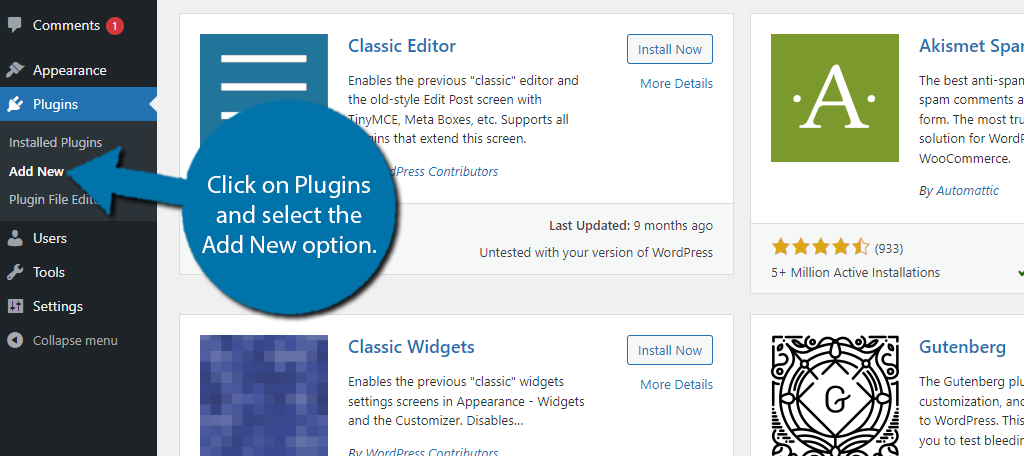
Pesquise por Performance Lab na caixa de pesquisa disponível. Isso abrirá plugins adicionais que você pode achar úteis.
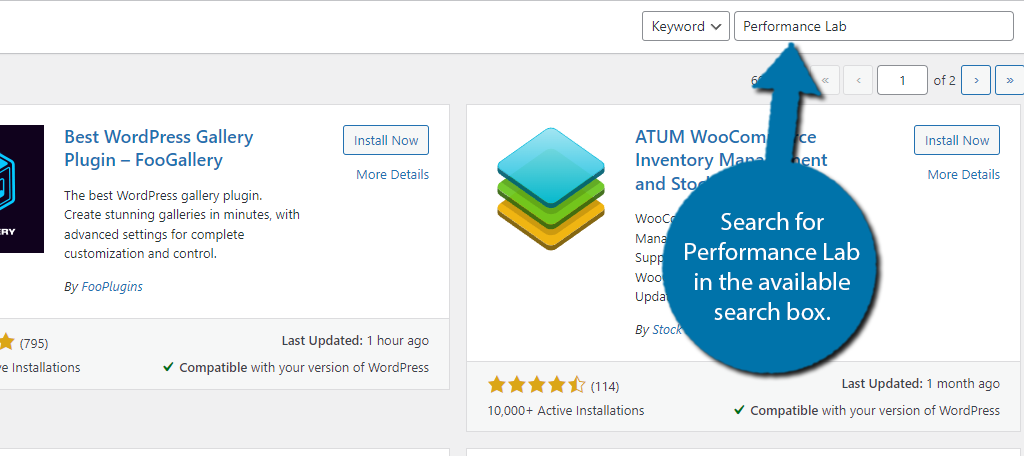
Role para baixo até encontrar o plug-in do Performance Lab e clique no botão “Instalar agora” e ative o plug-in para uso.
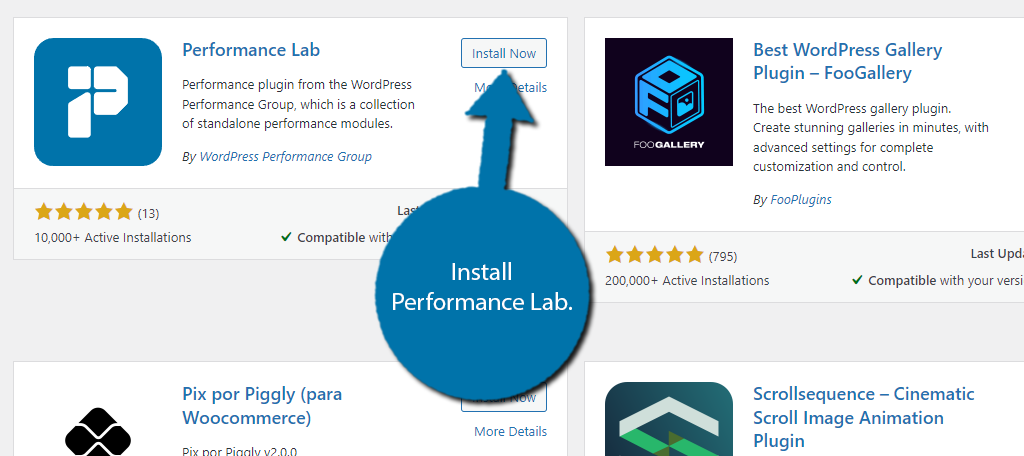
Etapa 2: ativar ou desativar módulos
Só para ficar claro, todo esse plugin consiste em uma série de caixas de seleção e um botão “Salvar”. Assim, é apenas uma questão de marcar ou desmarcar a caixa desejada. Assim, não há muito o que explicar.

No painel de administração à esquerda, clique em Configurações e selecione a opção Desempenho.

Por padrão, apenas os módulos Verificação de integridade de opções de carregamento automático e Verificação de integridade de ativos enfileirados no WordPress estão desativados. O resto está tudo ligado.
Basta marcar a caixa do módulo que você deseja e certifique-se de que a caixa esteja desmarcada para aqueles que você não deseja.
Você pode ver o que cada um faz lendo a frase abaixo dele. Na maioria das vezes, eles apenas adicionam uma verificação de integridade do site, mas mais sobre isso na próxima seção.
Clique no botão “Salvar alterações” quando terminar.
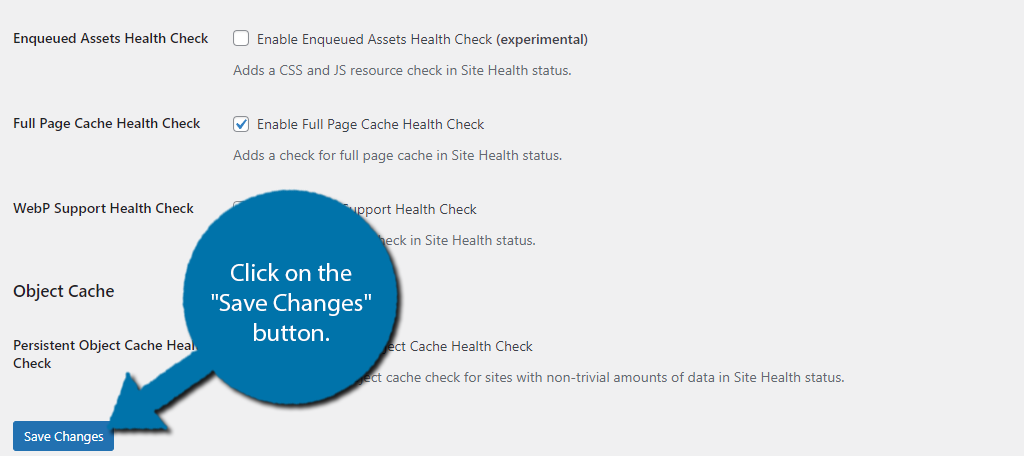
Nota: Não há módulos experimentais no momento em que escrevo isso. No entanto, eles serão indicados com a palavra “Experimental” para que sejam fáceis de identificar.
Como qualquer plugin, você está procedendo por sua conta e risco ao usar um.
Etapa 3: ver a integridade do site
Agora, se você prestasse atenção no que cada módulo fazia, teria notado que 5 de 7 desses módulos dizem que ele adiciona uma nova verificação à tela de integridade do site. Este é um recurso do WordPress que ajuda a identificar problemas com seu site.
Basicamente, eles apenas adicionam um novo indicador de integridade para dar uma ideia melhor de por que seu site pode estar lento. Os outros dois apenas fazem algumas mudanças simples em como as imagens funcionam no WordPress no back-end.
Não haverá nenhum impacto em como você usa a plataforma de forma alguma.
Para encontrar a seção Saúde do Site, basta clicar em Ferramentas e selecionar a opção Saúde do Site. Como alternativa, você pode acessar esse local diretamente do painel do WordPress.
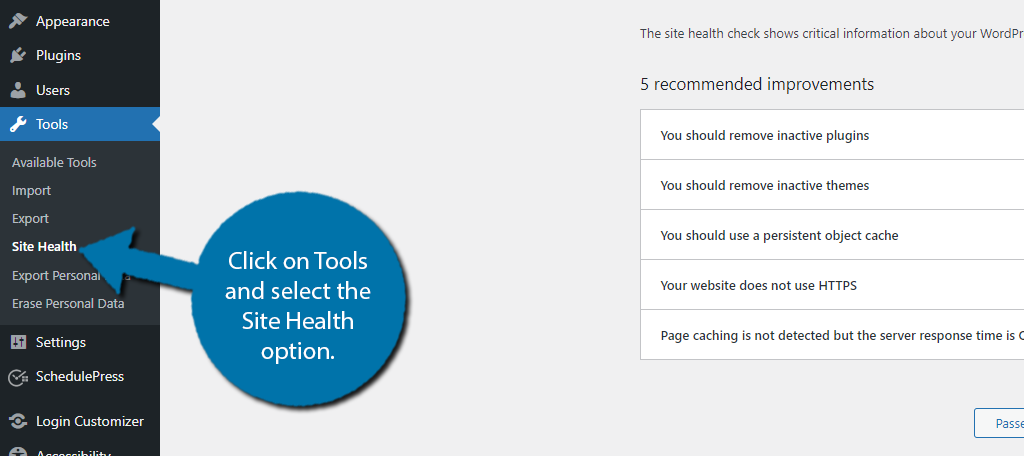
Na parte superior, o WordPress fornece uma classificação de integridade do site. Ele já contém uma variedade de testes, então você terá que ver quais você adicionou. Assim, por exemplo, a Verificação de integridade do cache de objetos persistentes está ativada no Performance Lab.
Você deve ver um teste relacionado a isso. E muito provavelmente, estará sob as melhorias recomendadas. Você pode expandi-lo para obter mais informações.
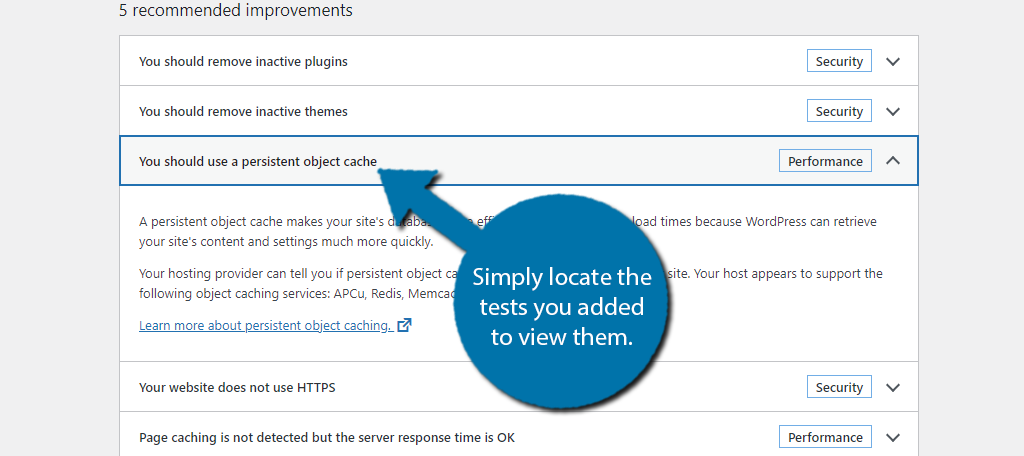
Há também um link que o levará a uma explicação oficial do teste. Novamente, este plugin não irá corrigir nada, o objetivo é fornecer mais informações para ajudá-lo a obter um melhor desempenho.
E se a equipe do WordPress perceber que os sites estão obtendo melhores resultados, eles podem incorporar esses módulos nos arquivos principais do WordPress, o que reduzirá a necessidade de plugins como este.
Apenas lembre-se que mesmo que a Saúde do seu Site diga “Bom”, isso não significa que você não possa melhorar.
Na verdade, seu site pode ser bom, mas ainda assim lento. Existem muitas variáveis, portanto, você deve usar várias ferramentas.
Certifique-se de que seu site funcione rápido
Em termos inequívocos, as pessoas esperam sites rápidos. Os dias de carregar um site pacientemente acabaram, pois todos estão com pressa. Mesmo quando não são. E a concorrência de outros sites impulsionará isso.
Sem mencionar que o Google confirmou que a velocidade da página é um fator que eles usam ao classificar o conteúdo.
Sites lentos não podem ser bem-sucedidos no mundo de hoje e, mesmo que as pessoas sejam pacientes, você perderá vendas. A cada segundo que um usuário tem que considerar fazer uma compra, há uma chance maior de que ele não o faça.
Não lhes dê tempo para pensar. Faça com que eles verifiquem o mais rápido possível!
Quais etapas você toma para garantir que seu site WordPress seja executado rapidamente? Você usa algum outro plugin para fortalecer um recurso principal do WordPress?
